كيفية تنظيف التمهيد لنظام التشغيل Windows 11
مايكروسوفت نظام التشغيل Windows 11 بطل / / January 16, 2022

آخر تحديث في

إذا كان هناك شيء لا يعمل بشكل صحيح على جهاز الكمبيوتر الخاص بك ، فإن أفضل مكان لبدء استكشاف الأخطاء وإصلاحها هو تنظيف تمهيد Windows 11 باتباع هذه الخطوات.
قد يكون استكشاف مشكلات التمهيد وإصلاحها على جهاز كمبيوتر يعمل بنظام Windows 11 أمرًا صعبًا. على سبيل المثال ، قد تواجه عدم استقرار عام ، أو مشكلة في الأجهزة ، أو أن الألعاب والتطبيقات لا تعمل. مهما كانت المشكلة ، فإن خطوة استكشاف الأخطاء وإصلاحها الجيدة التي يجب مراعاتها هي إجراء تمهيد نظيف.
لا ينبغي الخلط مع الوضع الآمن، لا يستخدم نظام التشغيل النظيف لنظام التشغيل Windows سوى الحد الأدنى من تطبيقات بدء التشغيل وبرامج التشغيل المطلوبة لتحميل نظام التشغيل. يوفر التمهيد النظيف مزيدًا من التحكم في الخدمات والتطبيقات التي يتم تشغيلها مقارنة بالوضع الآمن. وهذا بدوره يسمح لك بتحديد سبب المشكلة بشكل أفضل ، ونأمل أن يتم إصلاحه.
إليك كيفية تنظيف تمهيد Windows 11 حتى تتمكن من تضييق نطاق أي مشاكل تواجهها.
كيفية إجراء تمهيد نظيف لنظام التشغيل Windows 11
لإجراء تمهيد نظيف لنظام التشغيل Windows 11 ، قم بما يلي:
- انقر على يبدأ زر أو اضغط على مفتاح Windows لإحضار قائمة ابدأ.
- اكتب في مسكونفيغ وحدد أفضل نتيجة.
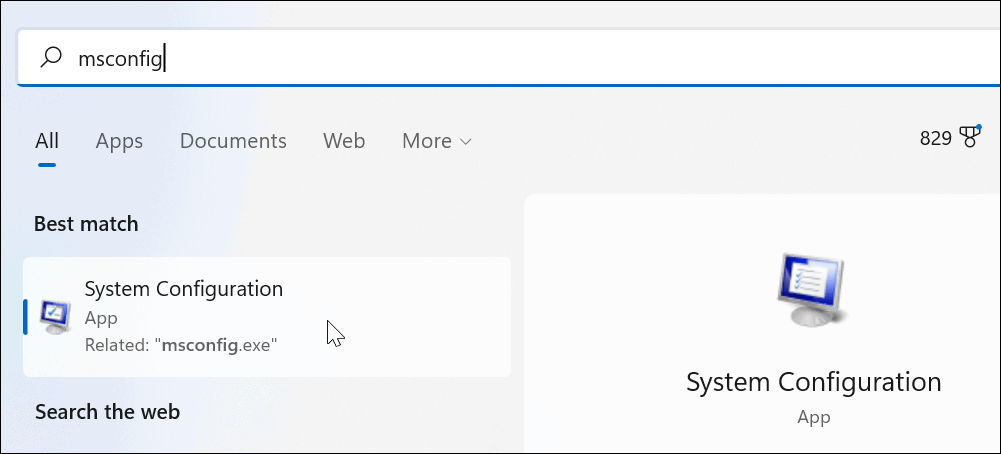
- عندما أعدادات النظام تظهر النافذة ، انقر فوق خدمات علامة التبويب في الأعلى.
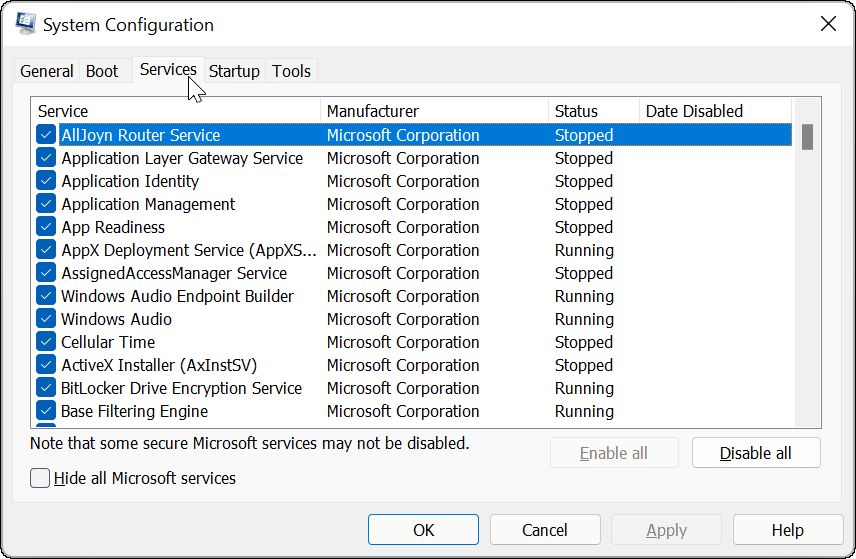
- افحص ال اخفي كل خدمات مايكروسوفت مربع وانقر فوق أوقف عمل الكل زر.
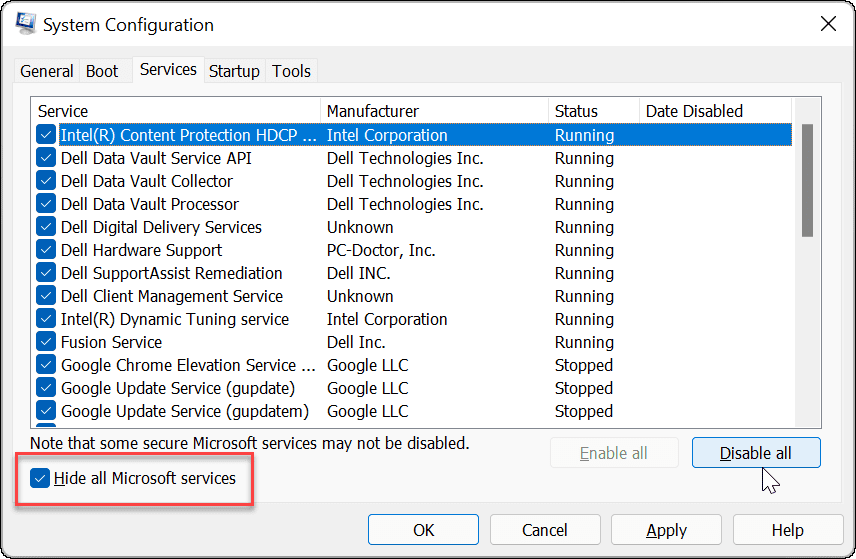
- انقر على بدء في الجزء العلوي ، ثم انقر فوق افتح مدير المهام حلقة الوصل.
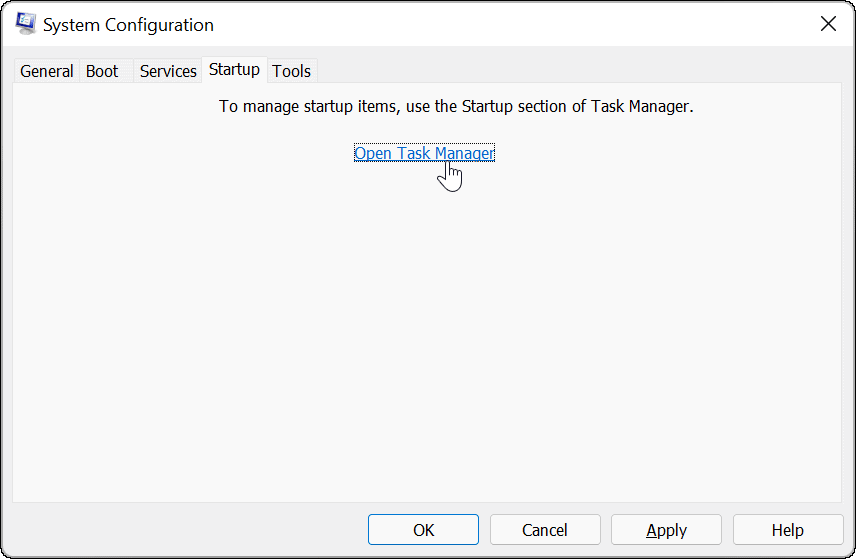
- اضغط على بدء علامة التبويب في الجزء العلوي من إدارة المهام. انقر بزر الماوس الأيمن فوق كل عنصر تم تمكينه وحدده إبطال من القائمة.
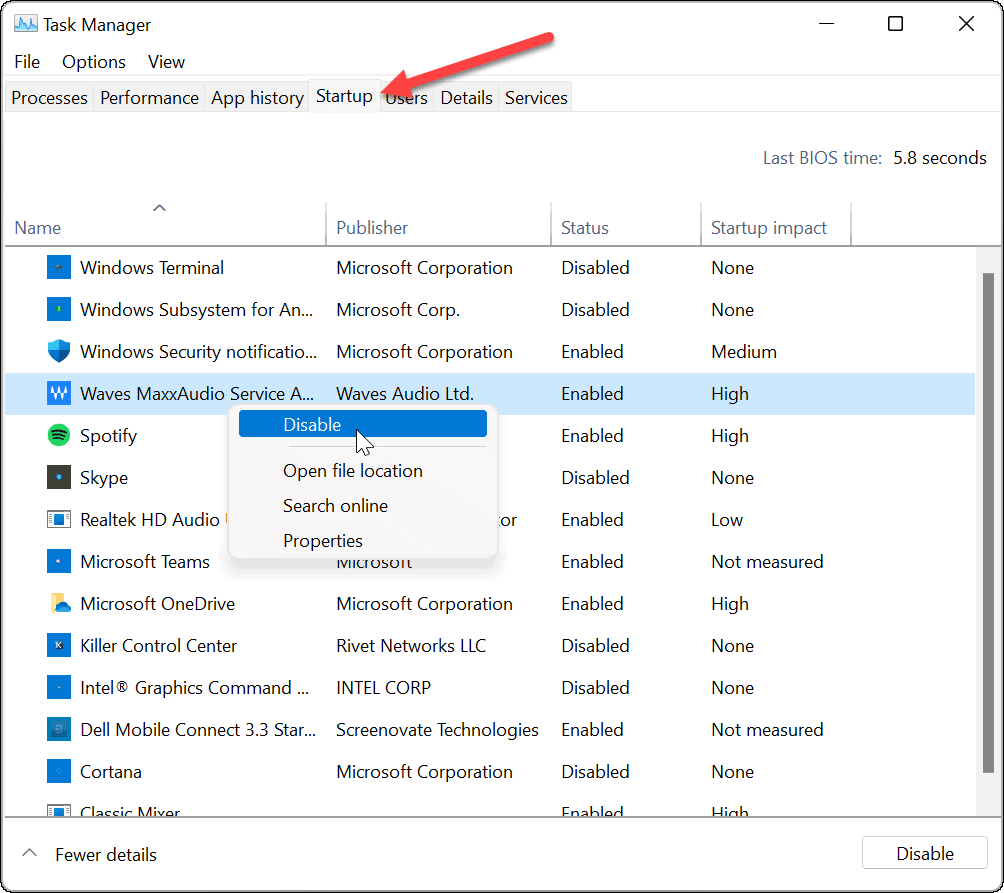
- عند الانتهاء ، قم بإنهاء إدارة المهام ، ثم انقر فوق يتقدم و موافق في نافذة تكوين النظام.
- أعد تشغيل الكمبيوتر لإكمال العملية.
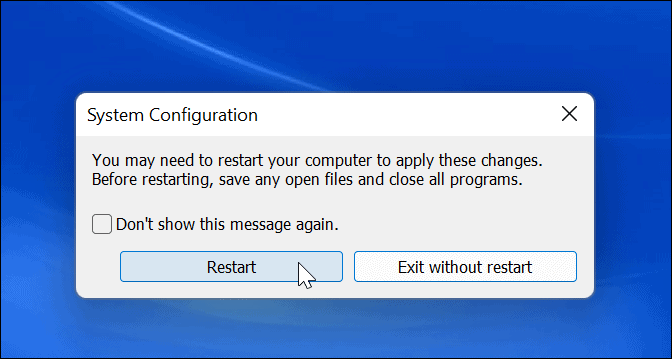
سيقوم Windows 11 بإجراء تمهيد نظيف. عندما تعود من إعادة التشغيل ، إذا لم تعد المشكلة موجودة ، فستكون لديك فكرة عن مكان بدء تحرّي الخلل وإصلاحه.
مهما كان سبب مشكلتك ، فحاول القيام بذلك الآن لمعرفة ما إذا كان يمكنك إعادة إنشائها. على سبيل المثال ، ربما لم تتمكن من تثبيت تطبيق أو برنامج تشغيل بسبب وجود شيء متضارب.
اعتمادًا على المشكلة ، قد يكون استكشاف الأخطاء وإصلاحها مملاً في بعض الأحيان. على سبيل المثال ، قد تحتاج إلى إعادة تمكين تطبيق واحد أو خدمة واحدة في كل مرة للعثور على التطبيق الذي يسبب المشكلة.
كيفية تعطيل Clean Boot
بمجرد إصلاح المشكلة ، يمكنك استعادة عملية التمهيد العادية على نظام التشغيل Windows 11 باتباع الخطوات التالية:
- افتح ال يبدأ القائمة ، اكتب مسكونفيغ، ثم حدد أهم نتيجة.
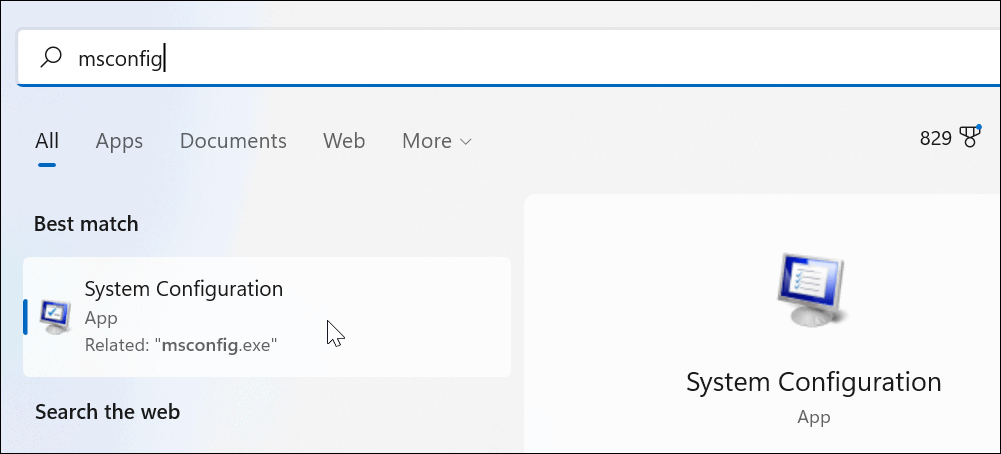
- متى أعدادات النظام يفتح ، انقر فوق عام علامة التبويب ، حدد بدء تشغيل عادي، وانقر فوق يتقدم زر.
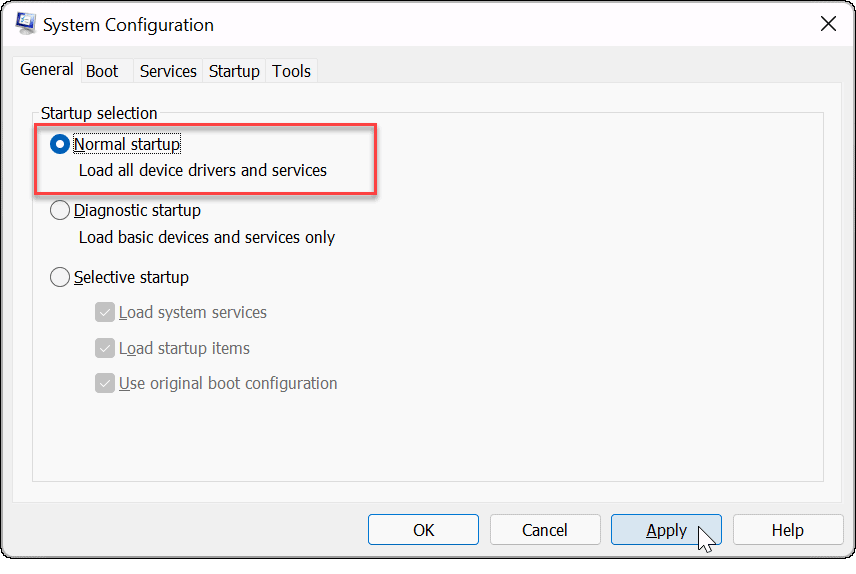
- انقر على خدمات علامة التبويب ، تحقق من اخفي كل خدمات مايكروسوفت مربع ، ثم انقر فوق تمكين الكل زر.
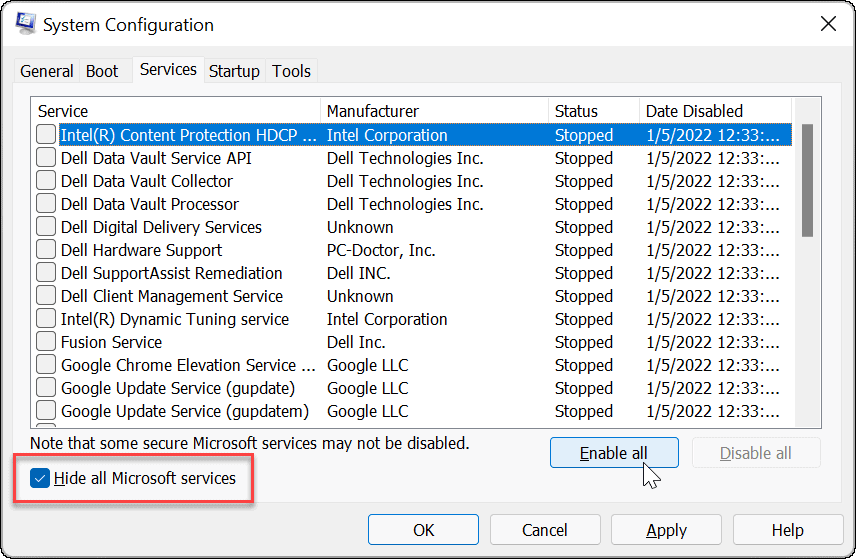
- حدد ملف بدء علامة التبويب وانقر فوق افتح مدير المهام.
- عند بدء تشغيل Task Manager ، قم بتمكين التطبيقات التي تريد تشغيلها أثناء بدء التشغيل. لست بحاجة إلى تمكينها جميعًا— تعطيل تطبيقات بدء التشغيل يمكن في كثير من الأحيان تحسين وقت التمهيد.
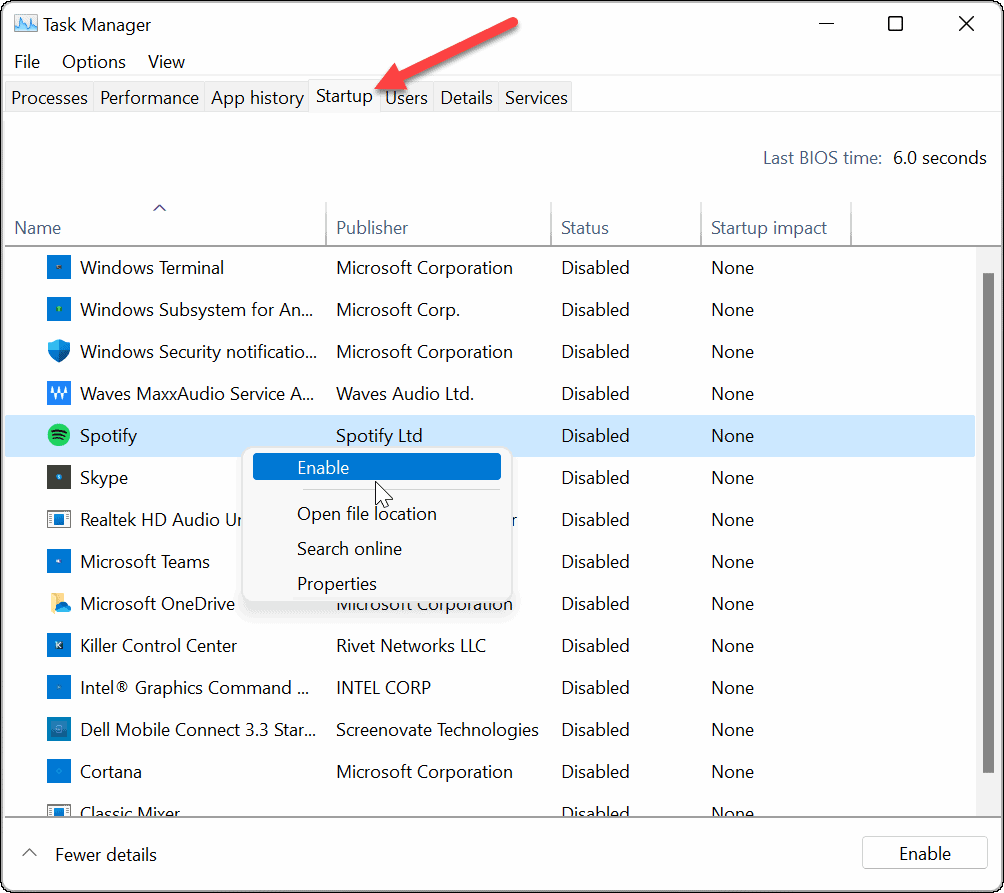
- قم بإنهاء "إدارة المهام" وانقر فوق موافق في نافذة تكوين النظام.
- أعد تشغيل الكمبيوتر عندما يُطلب منك ذلك.
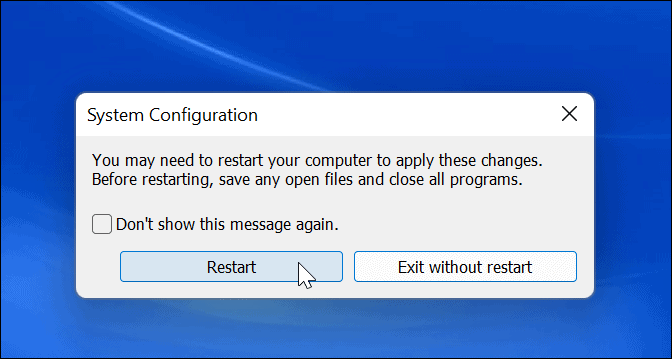
استكشاف أخطاء Windows 11 وإصلاحها
ستساعدك الخطوات المذكورة أعلاه على تنظيف التمهيد في Windows 11 ، ولكن الأمر متروك لك لإصلاح أي مشكلات أساسية تواجهها. بمجرد القيام بذلك ، يجب أن يكون جهاز الكمبيوتر الخاص بك قادرًا على التمهيد بشكل طبيعي باستخدام التطبيقات والخدمات وبرامج التشغيل المعتادة.
عند تنظيف نظام التشغيل Windows 11 ، ستتمتع بقدر أكبر من التحكم في استكشاف مشكلات الأجهزة وإصلاحها ، سواء كانت HDMI لا يعمل أو الخاص بك لوحة المفاتيح لا تعمل. ستتمكّن من معرفة ما إذا كانت المشكلة ناتجة عن برنامج جهة خارجية أو برنامج تشغيل أو خدمة أو تطبيق مضمّن.
هل تواجه مشكلات في تحديث Windows 11؟ ألق نظرة على بعض الإصلاحات للمساعدة في الحل مشاكل تحديث Windows 11.
كيفية البحث عن مفتاح منتج Windows 11 الخاص بك
إذا كنت بحاجة إلى نقل مفتاح منتج Windows 11 الخاص بك أو كنت بحاجة إليه فقط لإجراء تثبيت نظيف لنظام التشغيل ، ...
كيفية مسح Google Chrome Cache وملفات تعريف الارتباط وسجل التصفح
يقوم Chrome بعمل ممتاز في تخزين محفوظات الاستعراض وذاكرة التخزين المؤقت وملفات تعريف الارتباط لتحسين أداء متصفحك عبر الإنترنت. كيف ...
مطابقة الأسعار في المتجر: كيفية الحصول على الأسعار عبر الإنترنت أثناء التسوق في المتجر
لا يعني الشراء من المتجر أن عليك دفع أسعار أعلى. بفضل ضمانات مطابقة الأسعار ، يمكنك الحصول على خصومات عبر الإنترنت أثناء التسوق في ...
كيفية إهداء اشتراك Disney Plus ببطاقة هدايا رقمية
إذا كنت تستمتع بـ Disney Plus وترغب في مشاركتها مع الآخرين ، فإليك كيفية شراء اشتراك Disney + Gift مقابل ...
